حذف صدای خواننده از آهنگ با نرم افزار Audacity
حذف کانال مرکزی
همانطور که در بخش قبلی عنوان شد صدای خواننده به طور معمول در “کانال مرکزی” قرار می گیرد، بنابراین ما باید این کانال مرکزی را حذف کنیم.
نرم افزار Audacity را اجرا کرده و آهنگ دلخواه خود را بارگذاری (import) کنید.

اولین چیزی که نیاز دارید انجام دهید شکستن دو کانال این آهنگ (صوت مورد نظر شما)، به دو track یا آهنگ جداگانه می باشد. بنابراین برای اینکار بر روی عنوان فایل صوتی خود کلیک کنید.
بر روی فلش سیاهی که در کنار عنوان آهنگ قرار گرفته کلیک نموده و در منو باز شده به سمت پایین منو بروید و عبارت ” تقسیم فایل صوتی استریو” Split Stereo Track را انتخاب و کلیک کنید.

سپس یکی از کانال ها را انتخاب کنید (مهم نیست که کدام کانال باشد) و برای انتخاب کل فایل صوتی، بر روی قسمتی از کانال انتخابی دابل کلیک کنید.

به منوی “افکت ها” Effect بروید و افکت معکوس کردن (Invert) را انتخاب کنید.

اگر شما بر روی دکمه play کلیک کنید، متوجه خواهید شد که آهنگ بدست آمده بعد از اعمال افکت فوق کمی خنده دار به نظر می رسد. صدای کانال معکوس شده به گونه ای شنیده می شود که انگار این صدا بجای آنکه مستقیما از خود اسپیکر بیاید، از اطراف اسپیکر می آید. آخرین کاری که شما باید برای یکپارچه سازی افکت انجام دهید، تغییر دادن هر یک از فایل های صوتی به مونو “mono” است. بدین منظور، بر روی عنوان هر یک از فایل های صوتی کلیک نموده و از منو باز شده عبارت ” mono” را انتخاب کنید، همانند زمانی که شما فایل صوتی ورودی را به دو قسمت تقسیم نمودید.
mono به صداهایی گفته می شود که از یک کانال ضبط شده و از یک کانال پخش می شوند. این صداها قابلیت تفکیک ندارند مثلا اگر صوتی دارای منابع متعددی باشد تشخیص صدای تولید شده توسط هر یک از آلات موسیقی در حالت مونو امکان پذیر نیست. اما با این وجود، هنوز هم این حالت صوتی پرکاربرد است، مخصوصا زمانی که بحث پهنای باند مدنظر باشد در این صورت، حالت استریو هیچ فایده ای ندارد چرا که استفاده از دو کانال فقط باعث اشغال پهنای باند رادیویی می شود. اکثر ضبط کننده های دستی تنها درحالت مونو عمل می کنند.

کار تمام شد! (نتیجه دقیقا همان چیزی است که شما به دنبال آن بودید یعنی صوتی که صدای خواننده از آن برداشته شده است). حال شما می توانید برای ذخیره سازی فایل صوتی نهایی به منویFile رفته و بر روی عبارت “خروجی گرفتن یا صدور” Export کلیک کنید.
اگر قصد دارید که فایل نهایی را با فرمتmp3 ذخیره کنید برای پشتیبانی از این فرمت، باید پلاگین و افزونه ی مربوطه را با توجه به سیتم عامل مورد استفاده تان (مثلا lame3.99.5-64 را برای ویندوز) دانلود و نصب کنید. چرا که نصب پیش فرض این نرم افزار از این فرمت پشتیبانی نمی کند. برای اینکار، عبارت mp3 lamp for audacity را در گوگل جستجو کنید تا به پلاگین موردنظر برسید. یا برای راحتی کار، می توانید از منوی Edit نرم افزار بر روی عبارتpreferences کلیک کنید و در پنجره نمایان شده از قسمت Libraries بر روی دکمه …locate مطابق تصویر زیر کلیک کنید. سپس با کلیک بر روی دکمه Browse، فایل کتابخانه ای موردنظر( lame_enc.dll ) و محلی را که باید در آنجا قرار گیرد، مشاهده کنید.

حال می توانید با کلیک بر روی دکمه Download به صفحه ای همانند صفحه زیر هدایت شوید تا از طریق توضیحات ارائه شده با نحوه نصب نرم افزار و پلاگین های مربوطه و طرز کار آن، آشنا شوید.

با استفاده از توضیحات ارائه شده با نحوه نصب این نرم افزار آشنا می شوید.
ترجمه: رقیه آقایاری
مطالب مرتبط:
- چگونه windows 10 را روی مک نصب کنید
- چگونه یک فایلiso ایجاد کنیم؟
- انواع IDE برای ساختن اپلیکیشن اندروید

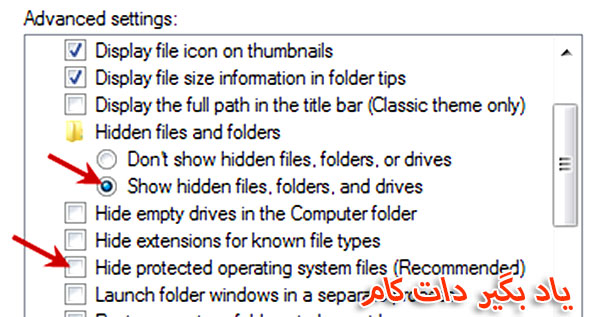

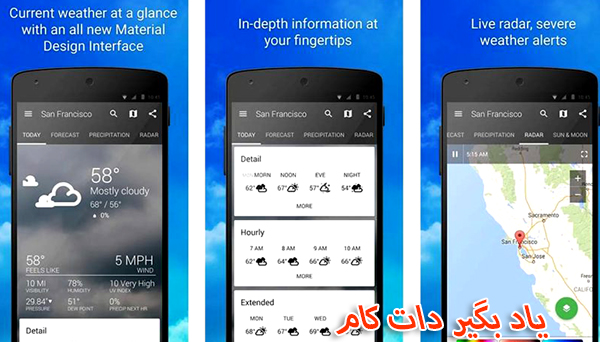


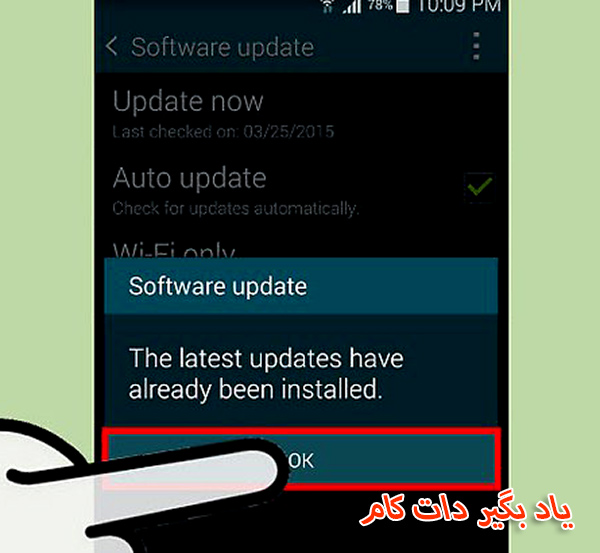
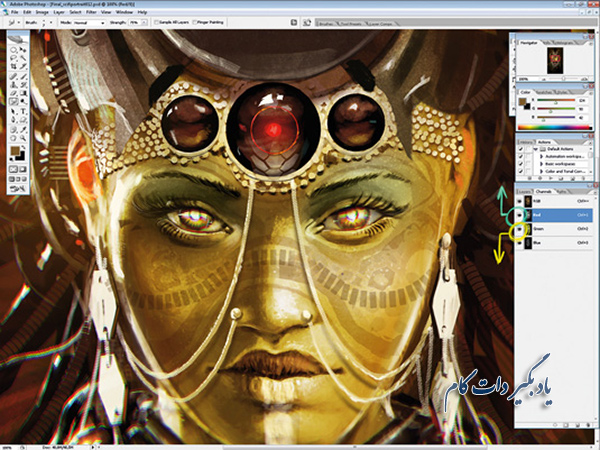
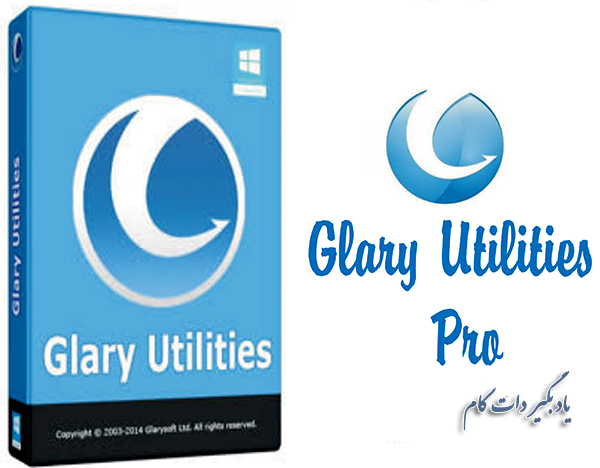


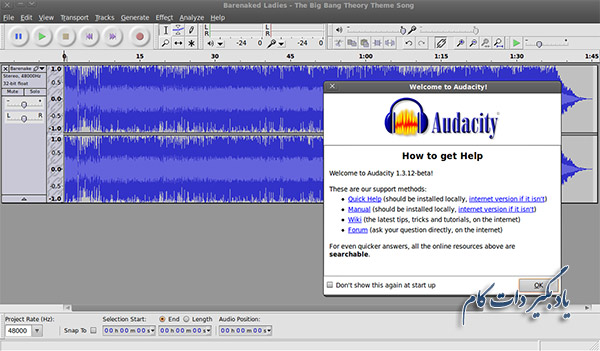



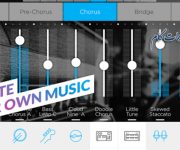

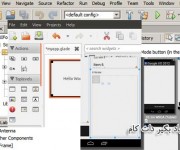
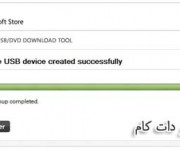







نظر شما چیست؟
پرسش های خود را در بخش پرسش و پاسخ مطرح کنید